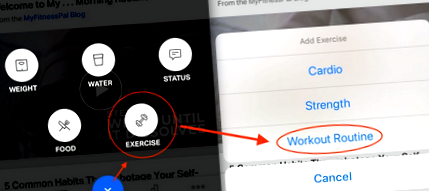Suntem foarte încântați să lansăm o completare nouă în jurnalul dvs. de exerciții MyFitnessPal! Folosind noul nostru Rutine de antrenament caracteristică, veți putea crea o bibliotecă de rutine cu mai multe exerciții pe baza regimului dvs. personal de antrenament.
Ca bonus suplimentar, aceste rutine de antrenament vor permite acum exercițiilor bazate pe forță să se bazeze pe cheltuielile calorice! Notă: Toate antrenamentele înregistrate în mod specific sub Forță nu vor fi luate în calcul pentru cheltuielile dvs. calorice. Exercițiile de forță vor trebui înregistrate în Rutinele de antrenament pentru a putea fi luate în considerare pentru arderea calorică.
* Această versiune inițială este disponibilă numai în limba engleză (dispozitivul dvs. personal va trebui setat la limba engleză) și este prezentată atât în aplicațiile noastre pentru Android, cât și pentru iPhone. Sperăm să adăugăm această funcție pe site-ul nostru web și aplicația iPad (precum și să oferim limbi suplimentare) în viitor. *
Această pagină FAQ va oferi toate informațiile de care aveți nevoie. Acum, să începem!
Care sunt funcțiile acceptate
Experiența de construire/jurnal include:
- Explora! Distrează-te citind și adăugând noile noastre rutine prefabricate
- Personalizarea rutinelor de antrenament prin denumire sau adăugarea de descrieri/note
- Multi-Adăugare de exerciții
- Specificarea datelor statistice de încărcare, repetare și durată pentru fiecare set de exerciții
- Salvarea rutinelor personalizate pentru jurnalizarea viitoare
- Înregistrarea unei rutine de antrenament va actualiza cheltuielile calorice
Cum se accesează rutinele de antrenament
După ce atingeți „Rutină de antrenament” din oricare dintre cele trei puncte de intrare de mai jos, veți putea construi și înregistra rutine personalizate în jurnalul dvs.
- Navigați la ecranul „Acasă” al aplicației
- Apăsați pe Fab (+) și selectați „Exercițiu”
- Selectați „Rutină de antrenament”
Android
- Navigați la ecranul „Acasă” al aplicației
- Atingeți pictograma „••• Mai multe” din partea dreaptă jos a ecranului (iOS) sau Meniul din partea stângă sus (Android)
- Căutați în lista de meniuri și atingeți „Rutine de antrenament NOU”
iOS
Android
prin jurnal (în ambele aplicații)
- Navigați la vizualizarea Jurnal
- Atingeți „Adăugați exerciții”
- Selectați „Rutină de antrenament
Explora!
Dacă nu sunteți sigur de unde să începeți, vă recomandăm să consultați mai întâi secțiunea Explorare. Aici puteți selecta dintr-o listă de rutine pre-construite. Pur și simplu selectați rutina pe care doriți să o previzualizați, apoi apăsați pe Logare antrenament butonul din partea de jos a paginii pentru a Buturuga pentru tine jurnal.
Utilizatorii gratuiți vor avea acces la cele mai recente 5 rutine sănătoase la domiciliu (printre alte rutine publicate recent), iar utilizatorii Premium vor avea acces la întreaga noastră bibliotecă de rutine anterioare.
Cum să construiți o rutină
- Pentru a începe, rutinele de antrenament salvate anterior vor apărea în partea de sus a paginii dvs. de antrenament. Puteți selecta rutina de antrenament pe care doriți să o adăugați în jurnalul dvs. sau puteți selecta Construiți rutină în partea de jos a paginii Rutine de antrenament pentru a începe construirea unui nou antrenament.
- Odată ce ați selectat Construiți rutină vi se va oferi opțiunea de a vă denumi rutina, precum și de a adăuga o descriere generală sau note pentru acest antrenament specific. După ce ați adăugat numele rutinei (dacă ați uitat, îl puteți adăuga întotdeauna mai târziu) apăsați pe Adăugați exercițiu în partea de jos a paginii pentru a căuta un exercițiu.
- După ce ați căutat exercițiul pe care îl căutați, vi se vor oferi cele mai apropiate rezultate pe care le putem găsi în baza noastră de date de exerciții. După ce ați găsit exercițiul pe care doriți să-l adăugați, vă rugăm să vă asigurați că este bifat și apoi selectați Efectuat pentru a elimina tastatura de pe ecran.
- De aici, puteți selecta ADAUGA (1). Aveți opțiunea de a adăuga mai multe exerciții simultan, căutând alt exercițiu și bifându-l. Puteți vedea câte exerciții ați setat să adăugați verificând numărul după ADĂUGA opțiune
* Vă rugăm să rețineți: puteți adăuga mai multe exerciții simultan din această secțiune
-
Știm că fiecare atlet își înregistrează antrenamentele de forță în mod diferit. Din această cauză am adăugat un optiune noua asta îți permite personalizați ce statistici vedețila construirea și înregistrarea rutinelor de antrenament. Când sunteți în modul de construire, adăugarea unui exercițiu va afișa acum doar câmpurile de stat implicite goale.
Câmpurile statistice implicite sunt câmpuri despre care instructorii Under Armour cred că sunt cel mai frecvent asociați cu acel exercițiu special. Cu toate acestea, dacă doriți să ascundeți sau să afișați mai multe câmpuri statistice legate de exercițiul respectiv, puteți face acest lucru atingând butonul ••• Butonul din dreapta numelui exercițiului. Veți vedea o nouă opțiune de meniu în dialogul de alertă pentru Modificați statisticile. Acolo puteți apoi activa/dezactiva statisticile pe care sunteți interesat să le urmăriți.
- Pentru a introduce sau modifica greutatea, repetările sau durata (timpul), pur și simplu apăsați pe oricare dintre aceste câmpuri și va apărea un bloc numeric pentru a vă introduce valorile. Când ați terminat, faceți clic pe săgeata de întoarcere albastră din dreapta jos.
- În cele din urmă, odată ce valorile dvs. au fost setate (și ați făcut clic pe săgeata albastră), veți fi readus la pagina de rutină de construire pentru antrenamentul personalizat. De aici puteți adăuga seturi suplimentare sau puteți adăuga un alt exercițiu (și construiți exercițiile respective). După ce ați terminat, atingeți butonul SAVE din partea dreaptă sus a ecranului.
- După ce ați făcut clic pe SALVARE, ați terminat! Vi se va oferi opțiunea de a înregistra imediat rutina pe care tocmai ați creat-o sau selectați Nu dacă doriți să o salvați pentru mai târziu. Și asta este tot ce există! Amintiți-vă, rutinele de antrenament salvate vor fi întotdeauna disponibile în partea de sus a secțiunii Rutine de antrenament a aplicației.
Unde să oferiți feedback
Întrucât aceasta este o caracteristică atât de nouă pe care o lansăm, ne-ar plăcea să auzim feedback-ul dvs.! Puteți contacta echipa noastră de asistență aici și vă vor transmite solicitările. Apreciem ajutorul dvs. pe măsură ce continuăm să ne îmbunătățim programul!
- Parteneri zilnici cu calorii totale Ce informații sunt sincronizate cu MyFitnessPal; Ajutor MyFitnessPal
- Antrenament pentru slăbit - Rutine de antrenament la nivel avansat
- Antrenamentul cu banda de alergare pierde grăsimea din burtă și construiește mușchiul
- Faceți un leagăn la antrenamentul complet al corpului All-Star Jose Altuve; Nutriție Gaspari
- A face o baie te poate ajuta să speli blues-ul și chiar să arzi calorii